Ce soir je vous écrit un article pour vous expliquer comment purger les snapshots Time Machine.
Cette méthode nous permettra de récupérer de précieux gigaoctets sur nos Mac préférés. 🙂
Et, encore une fois, nous utiliserons le Terminal pour ce faire (c’est facile, promis !).
Du coup, commencez par ouvrir un Terminal (pour rappel, il est dans Applications > Utilitaires).
Lister les snapshots
Nous allons utiliser deux commandes pour procéder à la suppression de nos snapshots.
La première permet de lister les snapshots présents sur la machine, dans le Terminal, tapez la commande suivante afin de les afficher :
tmutil listlocalsnapshotdates
Une liste contenant les snapshots s’affiche ensuite.
Chez moi, je viens de les purger, et j’obtiens donc une liste vide, mais concrètement une liste de dates s’affiche, avec les heures, sous la forme suivante : 2022-09-13-233201
Supprimer les snapshots
Une fois la liste obtenue, il est possible de supprimer chaque snapshot en répétant la commande suivante autant de fois qu’il y a de snapshot à supprimer (en remplaçant évidemment le nom du snapshot par le suivant à supprimer à chaque fois que vous utiliserez la commande) :
tmutil deletelocalsnapshots 2022-09-13-233201
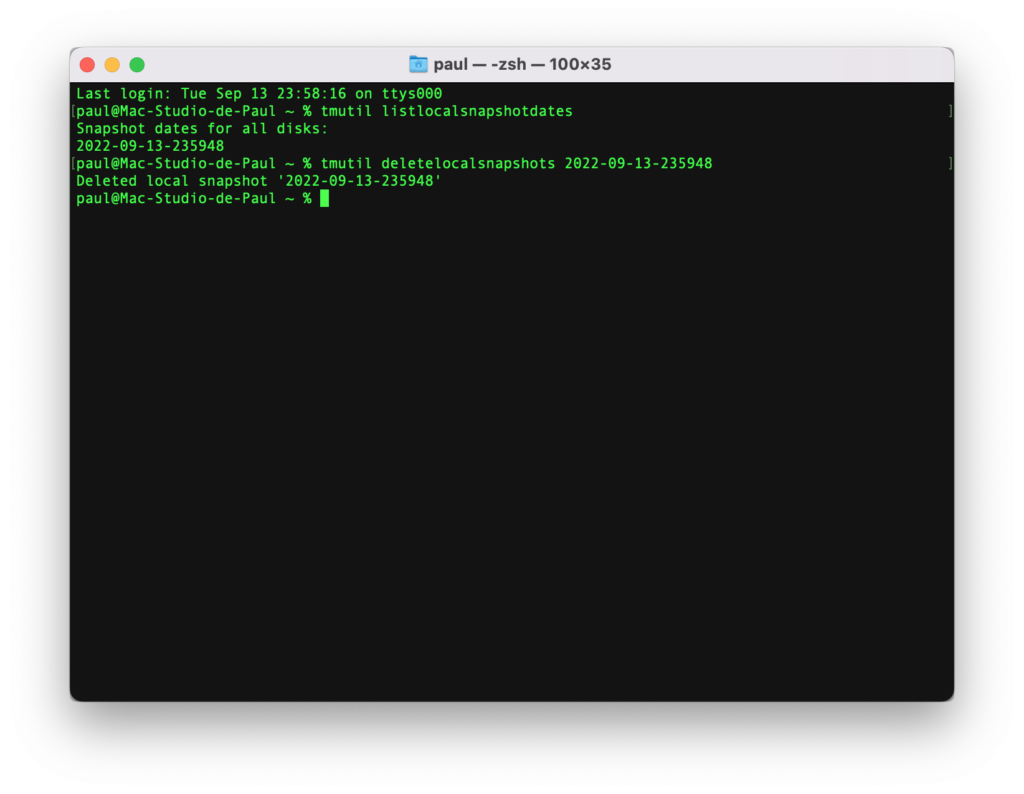
Voilà, vous avez supprimer les snapshots non souhaités.
Vous pouvez maintenant vérifier votre stockage.
Pour information quand même, les snapshots sont créés par Time Machine.
Du coup, si vous l’avez activé pour effectuer des sauvegardes de votre machine, vous aurez régulièrement de nouveaux snapshots qui seront recréés.
Ce n’est pas un soucis en soit, si vous avez suffisamment de place, mais au moins, vous savez d’où ils proviennent.
Vous pouvez également utiliser un autre outil de sauvegarde si vous le désirez, c’est à vous de voir et c’est un autre sujet, mais dans tous les cas, il est important de sauvegarder ses Mac et autres appareils informatique régulièrement.




